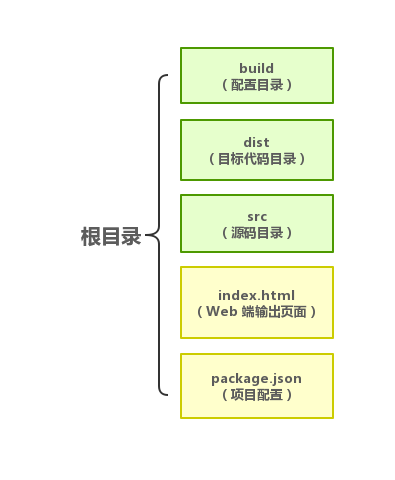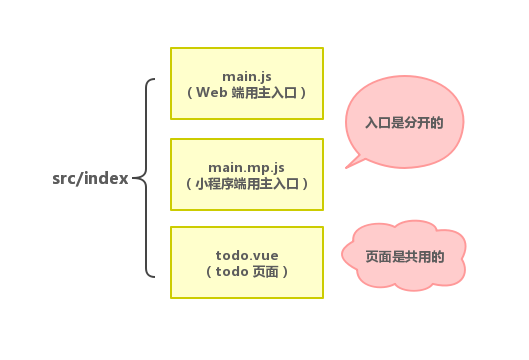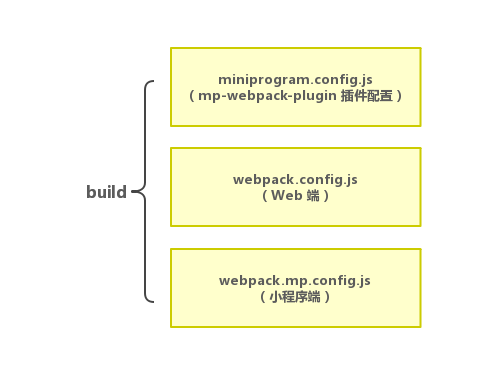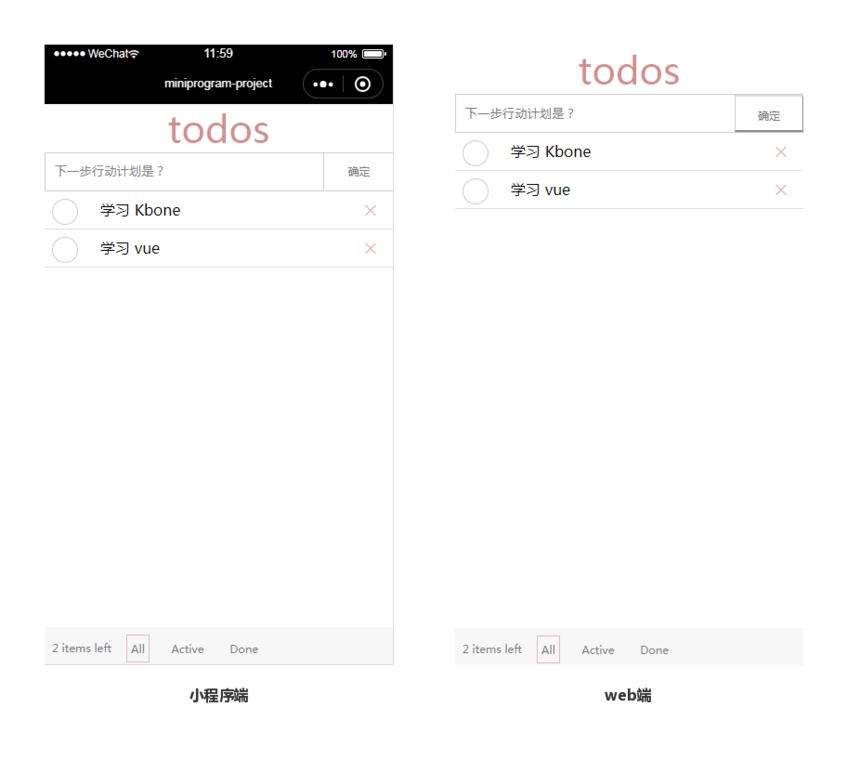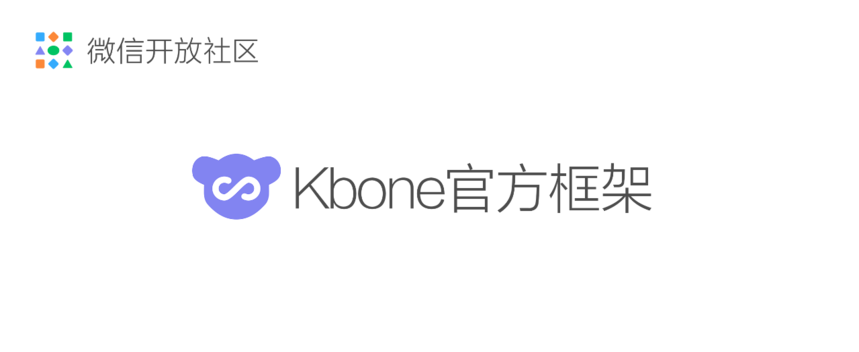Kbone简介
微信小程序开发过程中,许多开发者会遇到 小程序 与 Web 端一起的需求,由于 小程序 与 Web 端的运行环境不同,开发者往往需要维护两套类似的代码,这对开发者来说比较耗费力气,并且会出现不同步的情况。为了解决上述问题,微信小程序推出了同构解决方案 Kbone 来解决此问题。
那么,Kbone 要怎么使用呢?这里我们将通过一个 todo 的例子来跟大家讲解。
基本结构
首先,我们来看下一个基本的 kbone 项目的目录结构(这里的 todo 是基于 Vue 的示例,Kbone 也有 React,Preact,Omi 等版本,详情可移步 kbone github)。
因为 kbone 是为了解决 小程序 与 Web 端的问题,所以每个目录下的配置都会有两份(小程序 与 Web 端各一份)
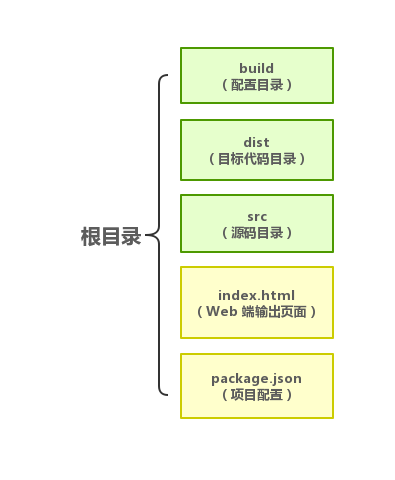
入口
不管是 小程序 端还是 Web 端,都需要入口文件。在 src/index 目录下,main.js 为 Web 端用主入口,main.mp.js 则为 小程序 端用主入口。
当然,Web 端会比 小程序 多一个入口页面,即 index.html(位于根目录下)。
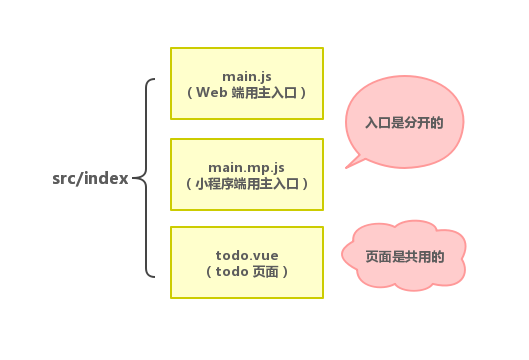
下面两段代码分别是 小程序端 入口与 Web 端入口的代码,可以看到 小程序端的入口代码封装在 createApp 函数里面(这里固定即可),内部会比 Web 端多一个创建 app 节点的操作,其他的基本就是一致的。
// 小程序端入口
import Vue from 'vue'
import todo from './todo.vue'
export default function createApp() {
// 创建app节点用于绑定
const container = document.createElement('div')
container.id = 'app'
document.body.appendChild(container)
return new Vue({
el: '#app',
render: h => h(todo)
})
}
// web端入口
import Vue from 'vue'
import todo from './todo.vue'
new Vue({
el: '#app',
render: h => h(todo)
})
todo.vue
在上面的入口图可以看到,源码目录中,除了入口文件分开之前,页面文件就是共用的了,这里直接使用 Vue 的写法即可,不用做特殊的适应。
配置
写完代码之后,我们要怎么跑项目呢?这时,配置就派上用场啦。
Web 端配置为正常的 Vue 配置,小程序端配置与 Web 端配置的唯一不同就是需要引入 mp-webpack-plugin 插件来将 Vue 组件转化为小程序代码。
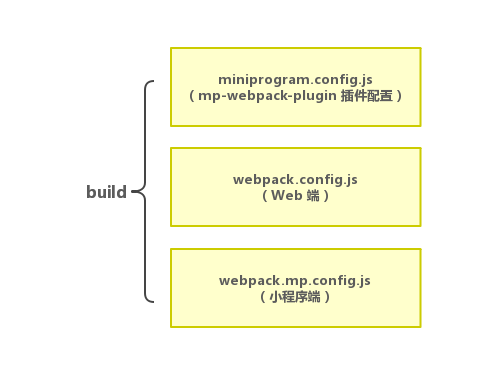
构建代码
接着,我们需要构建代码,让代码可以运行到各自的运行环境中去。构建完成后,生产代码会位于 dist 目录中。
// 构建 web 端代码
// 目标代码在 dist/web
npm run build
// 构建小程序端代码
// 目标代码在 dist/mp
npm run mp
小程序端 的构建会比 Web 端的构建多一个步骤,就是 npm 构建。
进入 dist/mp 目录,执行 npm install 安装依赖,用开发者工具将 dist/mp目录作为小程序项目导入之后,点击工具栏下的 构建 npm,即可预览效果。
效果
最后,我们来看一下 todo 的效果。kbone 初体验,done~
todo 代码可到 kbone/demo13 自提。
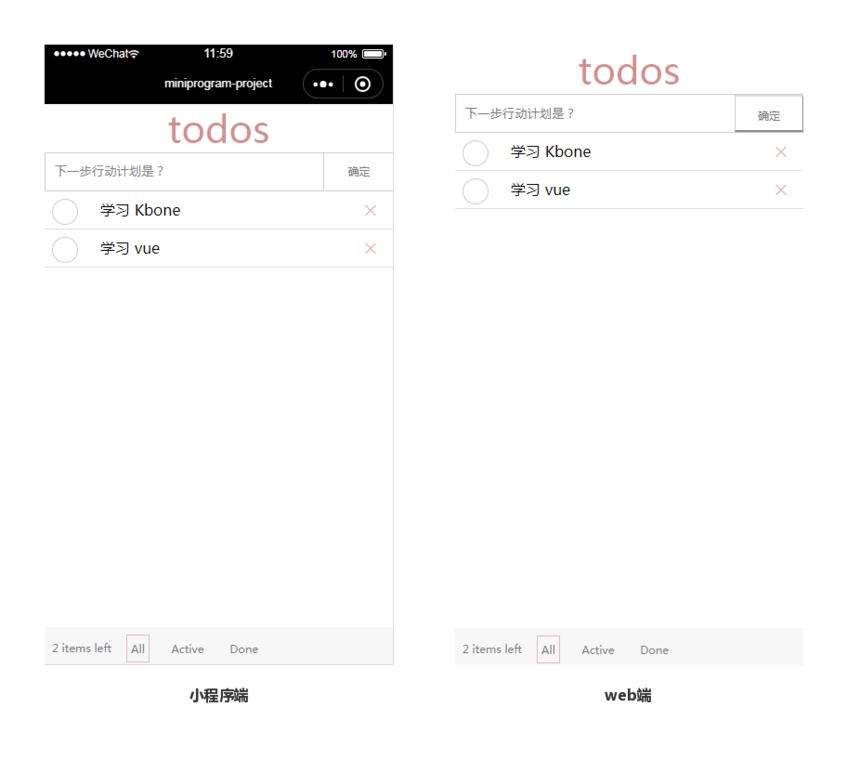
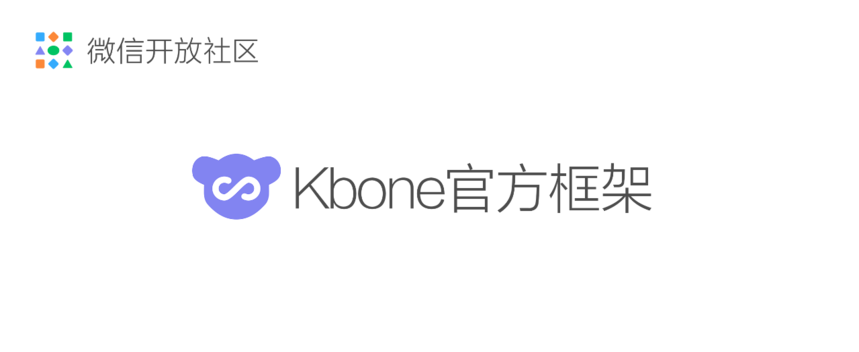
阅读原文